Resumo da IA
Gostaria de controlar quem pode aceder aos ficheiros carregados através dos seus formulários? A funcionalidade Restrições de acesso a ficheiros melhora o seu campo de carregamento de ficheiros, permitindo-lhe proteger os ficheiros carregados, limitando o acesso a utilizadores específicos do WordPress ou protegendo-os com uma palavra-passe.
Este guia mostra-lhe como utilizar as Restrições de Acesso a Ficheiros.
- Adicionar restrições de acesso
- Configurar as restrições de utilizador
- Configurar a proteção por palavra-passe
- Perguntas mais frequentes
Requisitos:
- É necessário um nível de licença Básico ou superior para aceder à funcionalidade Restrições de acesso a ficheiros
- Certifique-se de que instalou a versão mais recente do WPForms para cumprir a versão mínima exigida para a funcionalidade Restrições de acesso a ficheiros
- Se estiver a utilizar o suplemento Envio de publicações, tem de atualizar para a versão v1.8.0 ou superior para que a funcionalidade funcione corretamente
Antes de começar, certifique-se de que instala e ativa o WPForms e verifica a sua licença. Em seguida, crie um novo formulário ou edite um já existente para aceder ao construtor de formulários.
Adicionar restrições de acesso
Para configurar as restrições de acesso, comece por adicionar um campo Upload de ficheiros ao seu formulário, caso ainda não o tenha feito.
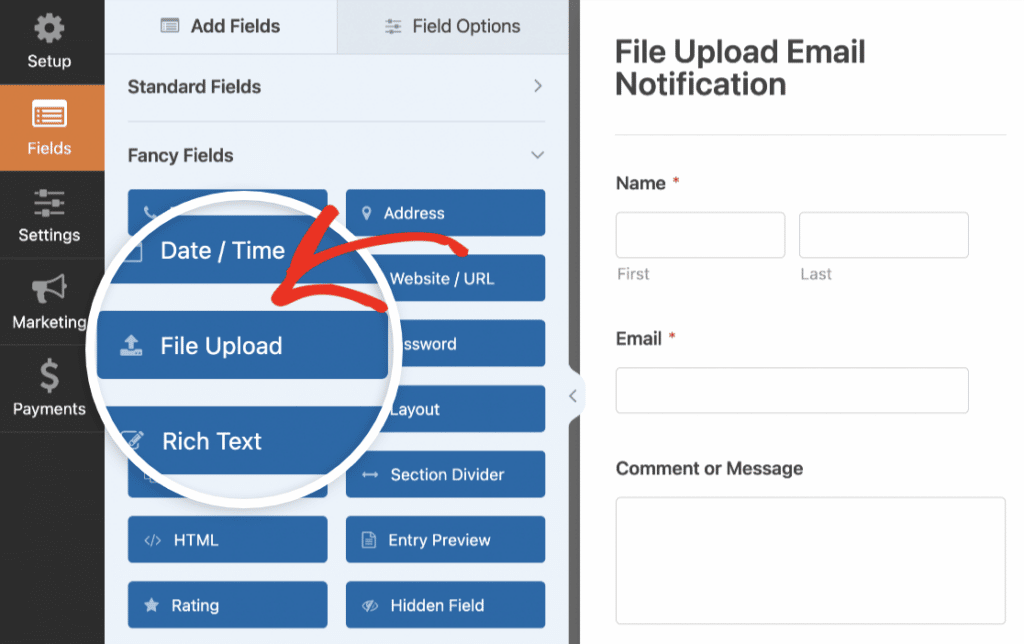
Em seguida, navegue até ao separador Avançadas e clique no botão de alternância Ativar restrições de acesso a ficheiros.
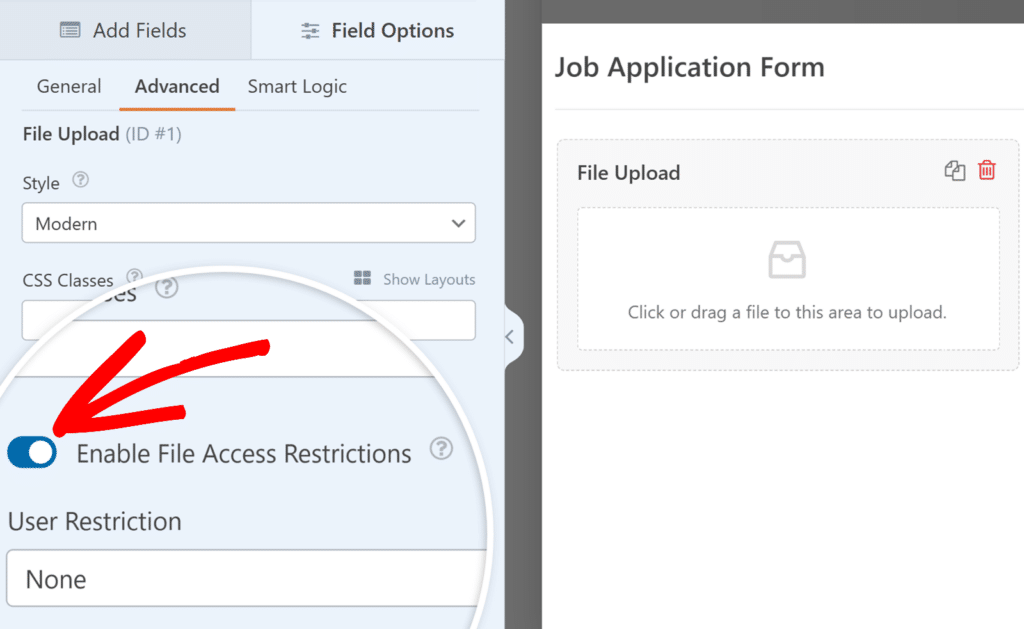
Depois de ativar esta funcionalidade para o seu campo de carregamento de ficheiros, verá aparecerem novas opções por baixo do botão de alternância. Estas opções permitem-lhe escolher como restringir o acesso aos ficheiros carregados.
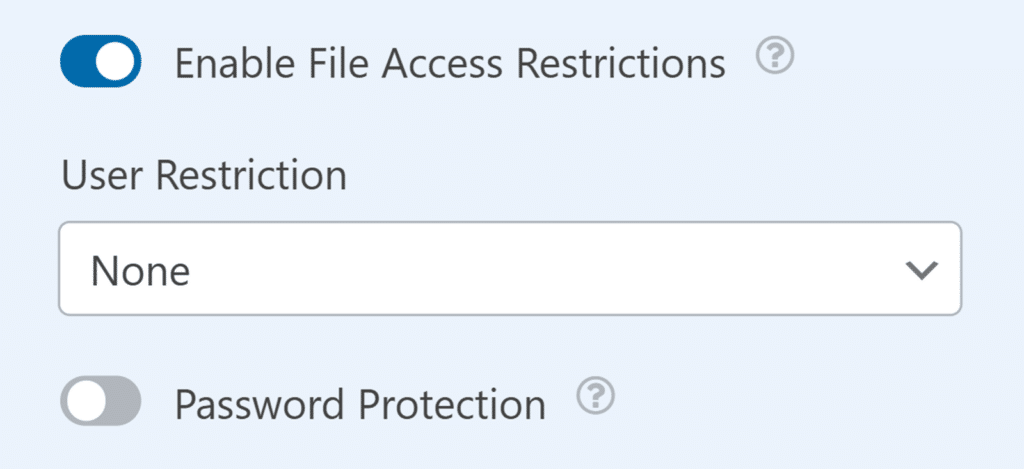
Abordaremos cada uma das opções disponíveis com mais pormenor em seguida.
Nota: As Restrições de Acesso a Ficheiros protegem os seus ficheiros independentemente da forma como são acedidos, seja através de entradas de formulários ou de ligações diretas.
Configurar as restrições de utilizador
Se pretender restringir o acesso aos ficheiros carregados com base nos utilizadores do WordPress, clique no menu pendente Restrição de utilizadores e selecione Utilizadores com sessão iniciada. Por predefinição, esta opção está definida como Nenhum, o que significa que os ficheiros podem ser acedidos sem quaisquer restrições.
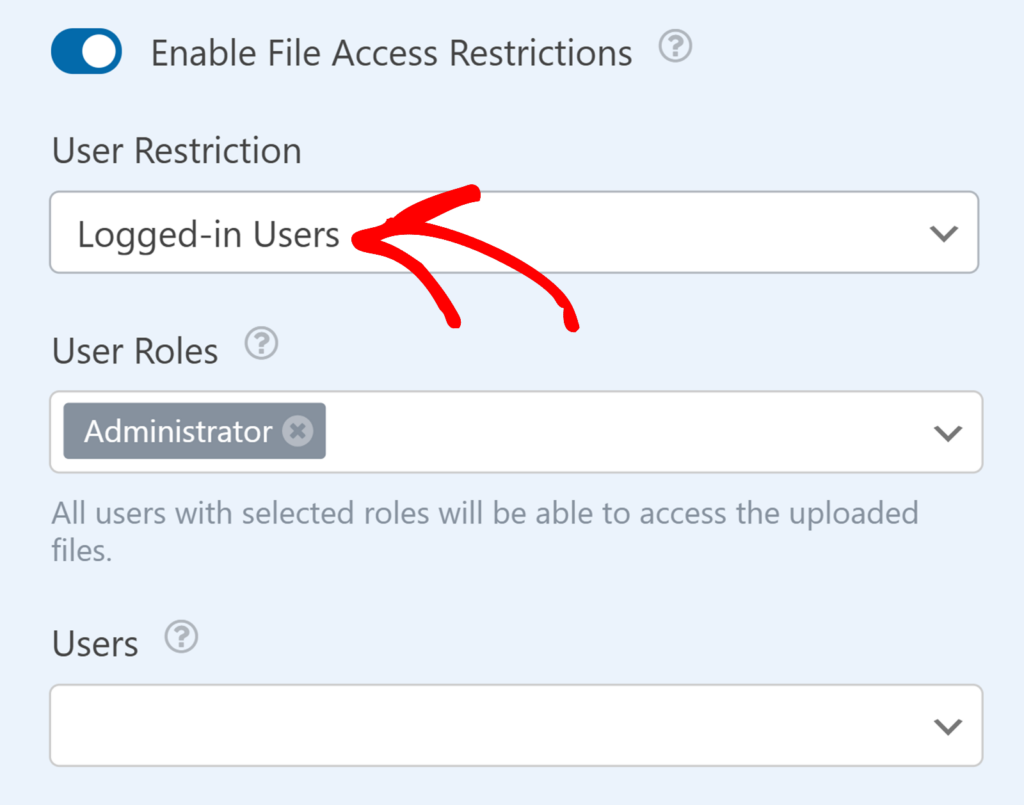
Quando selecionar Utilizadores com sessão iniciada, verá duas novas opções para controlar o acesso aos ficheiros: Funções de utilizador e Utilizadores.
Funções de utilizador
Esta definição determina quais as funções de utilizador do WordPress que podem aceder aos ficheiros carregados. A função Administrador é automaticamente incluída e não pode ser removida.
Pode expandir o acesso clicando no menu pendente Funções de utilizador e selecionando funções adicionais como Editor, Autor ou quaisquer funções personalizadas disponíveis no seu site WordPress.
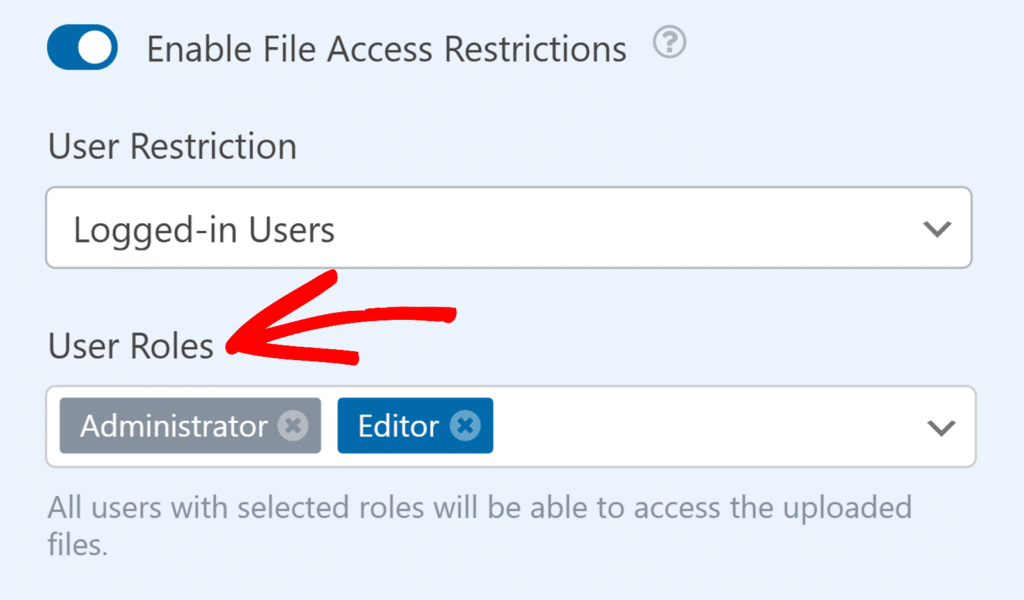
Por exemplo, se selecionar as funções Administrador e Editor, qualquer utilizador com uma destas funções poderá aceder aos ficheiros carregados.
Utilizadores
O menu pendente Utilizadores permite-lhe conceder acesso a utilizadores específicos do WordPress, independentemente da sua função. Isto é particularmente útil quando se pretende dar acesso a ficheiros a utilizadores individuais que podem não ter as funções selecionadas.
Para selecionar um utilizador, comece a escrever o seu nome de utilizador ou endereço de e-mail no campo pendente Utilizadores . À medida que escreve, os utilizadores correspondentes aparecem na lista pendente.
Por exemplo, se tiver um utilizador com a função Assinante que necessite de acesso a carregamentos de ficheiros específicos, pode seleccioná-lo no menu pendente Utilizadores , mantendo em vigor as restrições mais amplas baseadas na função.

Se a Restrição de utilizadores estiver activada, os utilizadores com as permissões corretas - com base na sua função ou definições de acesso individuais - podem transferir ficheiros imediatamente.
No entanto, se o utilizador não tiver iniciado sessão ou não tiver permissões suficientes, não conseguirá aceder ao ficheiro. Em vez disso, terá de iniciar sessão no WordPress com uma conta que tenha as permissões adequadas para ver o ficheiro.
Configurar a proteção por palavra-passe
Para além das restrições baseadas no utilizador, também pode proteger os ficheiros carregados com uma palavra-passe. Para o fazer, clique no botão de alternância Proteção por palavra-passe.
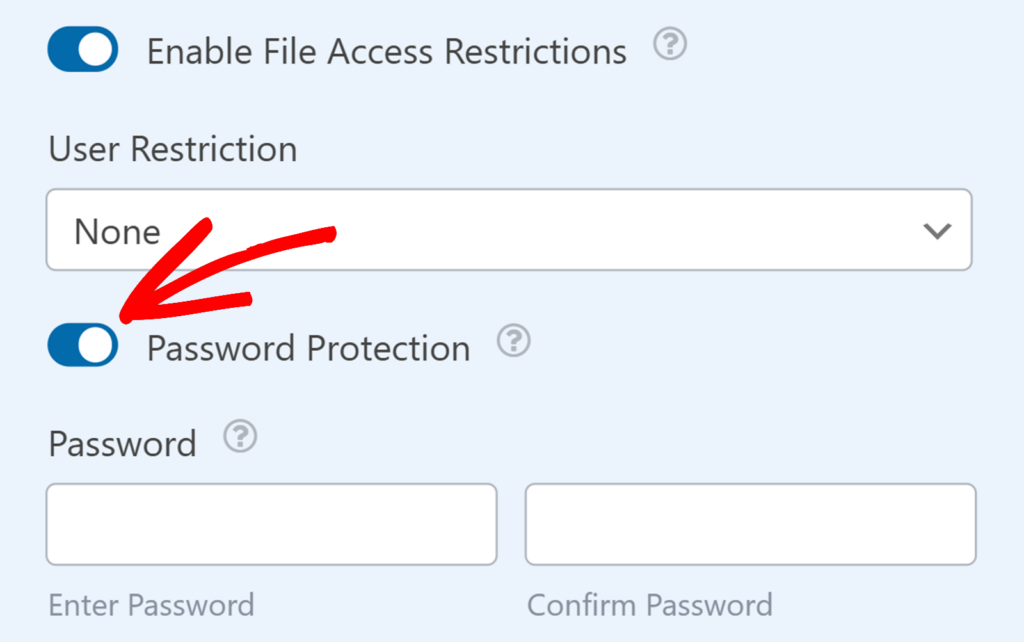
Quando ativado, são apresentados os campos Introduzir palavra -passe e Confirmar palavra-passe. Introduza a palavra-passe pretendida em ambos os campos para configurar a proteção.
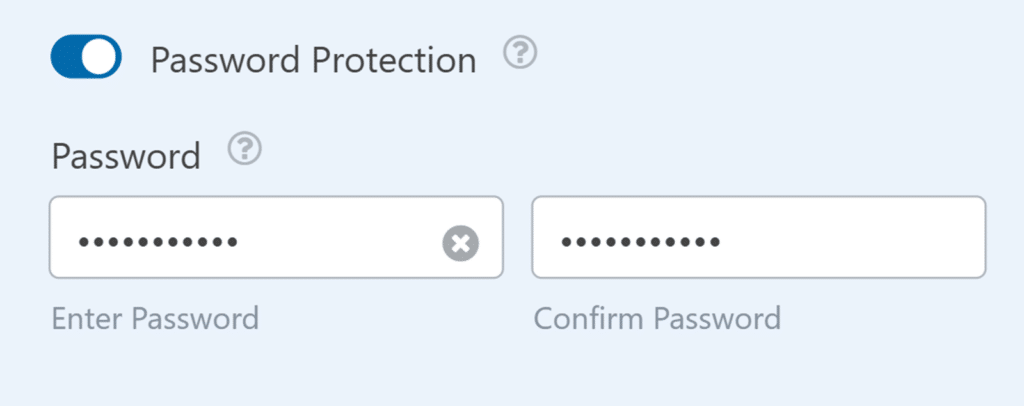
Quando alguém tenta aceder a um ficheiro protegido, tem de introduzir a palavra-passe. Depois de introduzir a palavra-passe correta e clicar em Enviar, o ficheiro é transferido automaticamente.
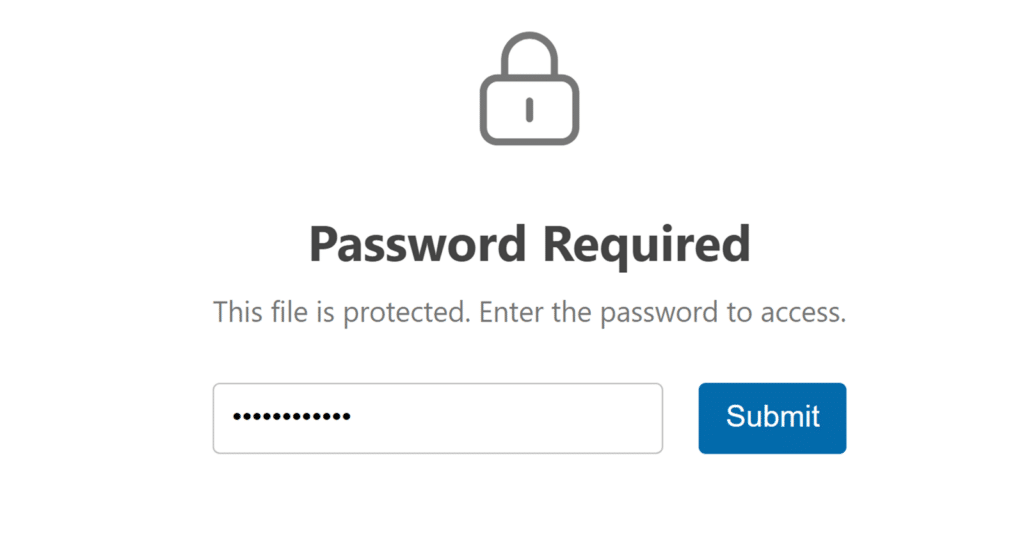
Depois de ter configurado todas as definições, certifique-se de que guarda o formulário.
Nota: Pode utilizar a Proteção por palavra-passe de forma independente ou em conjunto com as Restrições do utilizador. Quando ambas estão activadas, os utilizadores terão de cumprir os requisitos de utilizador e fornecer a palavra-passe correta para aceder ao ficheiro.
Perguntas mais frequentes
Estas são algumas das perguntas mais comuns que recebemos sobre a utilização das Restrições de Acesso a Ficheiros no WPForms.
Posso utilizar tanto a proteção por palavra-passe como as restrições de utilizador?
Sim, é possível ativar ambos os tipos de proteção no mesmo campo de carregamento de ficheiros. Neste caso, os utilizadores terão de ter as permissões adequadas do WordPress e saber a palavra-passe para aceder ao ficheiro.
Os administradores precisam de seguir as restrições?
Sim, as restrições aplicam-se a todos os utilizadores, incluindo os administradores. Se a proteção por palavra-passe estiver activada, os administradores continuarão a ter de introduzir a palavra-passe para aceder ao ficheiro.
O que acontece quando utilizadores não autorizados tentam aceder a ficheiros restritos?
Se alguém tentar aceder a um ficheiro restrito sem as permissões ou a palavra-passe necessárias, não conseguirá visualizá-lo ou transferi-lo.
É isso aí! Agora você sabe como usar as Restrições de Acesso a Arquivos para proteger seus arquivos carregados no WPForms.
A seguir, gostaria de saber mais sobre como trabalhar com carregamentos de ficheiros? Consulte o nosso guia sobre a utilização do campo File Upload para obter opções e personalizações adicionais.
